En av de användbara sakerna som Slack kan göra är att hålla reda på de meddelanden du har och inte har sett. En del av denna process bygger på att spåra när du senast tittade på var och en av kanalerna du är medlem i. Bevakar sedan vilka meddelanden som har skickats sedan dess. Om en kanal har ett eller flera meddelanden publicerade sedan du senast tittade på den, markeras kanalen som att den har olästa meddelanden.
Som standard, nästa gång du går in i en kanal med olästa meddelanden, startar Slack dig vid det senast lästa meddelandet. Markerar sedan omedelbart alla meddelanden i kanalen som lästa. Att börja med det senaste meddelandet du läste är tänkt att göra det enkelt att läsa igenom och komma ikapp alla meddelanden du missat. Att omedelbart markera hela kanalen som läst när du öppnar den kan göra det lättare att snabbt gå igenom alla dina kanaler och markera dem som olästa. Realistiskt sett skulle det vara lättare att använda kortkommandot "Markera alla som lästa" om du vill göra det.
Hur man stoppar Markera alla som lästa på Slack
Med Markera alla som lästa kan du snabbt markera alla kanaler som lästa. Detta kan vara särskilt användbart om du har varit borta ett tag, på semester och inte vill läsa igenom en veckas meddelanden som förmodligen inte är viktiga längre i flera kanaler. För att markera alla kanaler som lästa måste du trycka på kortkommandot Skift + Esc. När du gör det visas en popup som bekräftar att du vill markera allt som läst. För att fortsätta, klicka på "Ja, rensa alla."
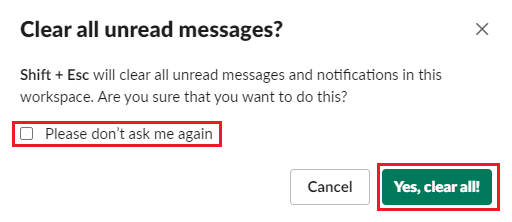
Om du vill förhindra att popup-fönstret visas kan du kryssa i kryssrutan i popup-fönstret märkt "Vänligen fråga mig inte igen" innan klicka på "Ja, rensa alla." Alternativt kan du gå in i dina inställningar och avmarkera kryssrutan "Fråga att bekräfta" i "Markera som fliken "läs".
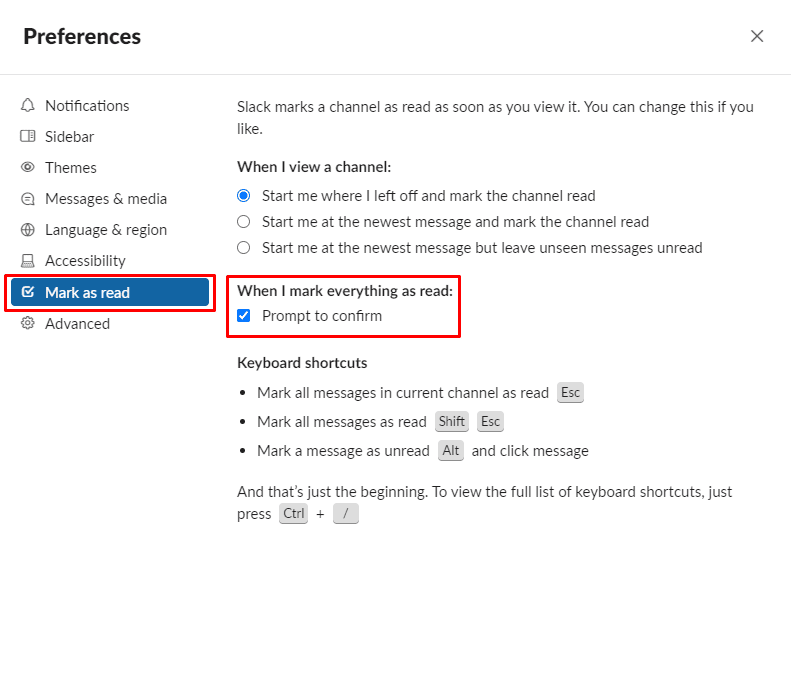
Att använda markera alla som lästa är ett snabbt och användbart sätt att hantera många oviktiga olästa meddelanden. Om du följer den här guiden kan du undvika att bekräftelsepopupen visas varje gång du försöker markera alla som lästa.